So installieren Sie Cinnamon Desktop auf Ubuntu 18.04 Bionic Beaver Linux
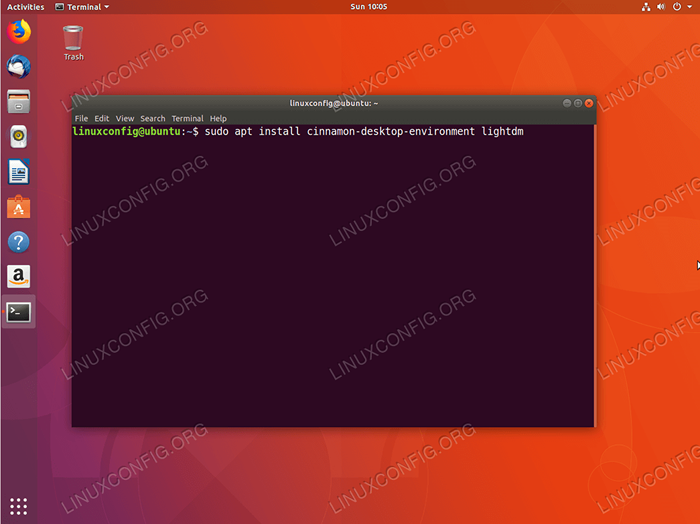
- 4559
- 1000
- Aileen Dylus
Zielsetzung
In diesem Artikel wird erläutert, wie der Zimt -Desktop auf Ubuntu 18 installiert wird.04 Bionischer Biber. Verwenden Sie diese Anleitung, wenn Sie Ihren Standard -Gnome -Desktop in Zimtumgebung ändern möchten. Siehe auch unseren Artikel: Die 8 besten Ubuntu -Desktop -Umgebungen (18.04 Bionic Beaver Linux) für weitere Auswahlmöglichkeiten für Desktop -Umgebungen.
Befolgen Sie alternativ unserem Handbuch zur Installation der GUI auf Ubuntu Server 18.04 Bionischer Biber.
Betriebssystem- und Softwareversionen
- Betriebssystem: - Ubuntu 18.04 Bionic Beaver Linux
Anforderungen
Privilegierter Zugriff auf Ihr Ubuntu -System als root oder über sudo Befehl ist erforderlich.
Konventionen
- # - erfordert, dass gegebene Linux -Befehle mit Root -Berechtigungen entweder direkt als Stammbenutzer oder mit Verwendung von ausgeführt werden können
sudoBefehl - $ - Erfordert, dass die angegebenen Linux-Befehle als regelmäßiger nicht privilegierter Benutzer ausgeführt werden können
Andere Versionen dieses Tutorials
Ubuntu 20.04 (fokale Fossa)
Anweisungen
Installieren Sie den Zimtdesktop auf Ubuntu 18.04
Um mit der Zimt -Desktop -Installation auf Ubuntu 18 zu beginnen.04 Öffnen Sie das Terminal und führen Sie den Befehl bellow aus:
$ sudo add-apt-Repository Universe $ sudo APT Install
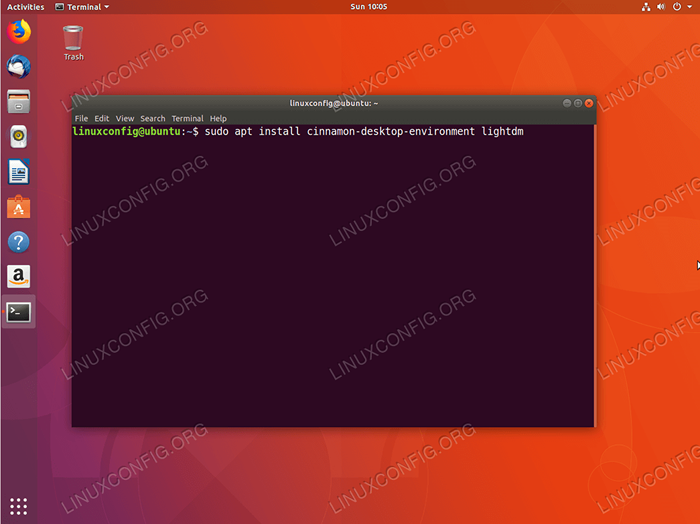 Führen Sie die oben genannten aus
Führen Sie die oben genannten aus geeignet Befehl zum Beginn der Zimt -Desktop -Installation auf Ubuntu 18.04 Bionischer Biber. 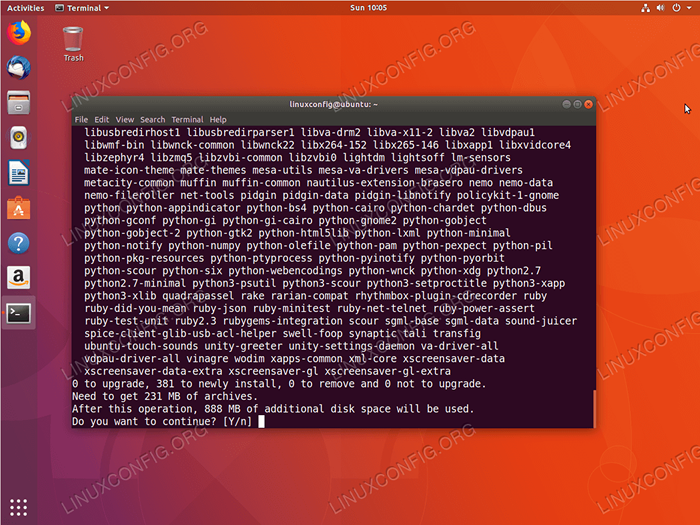 Überprüfen Sie bei Bedarf die Liste der Pakete. Fahren Sie fort, indem Sie eintreten
Überprüfen Sie bei Bedarf die Liste der Pakete. Fahren Sie fort, indem Sie eintreten y Taste. 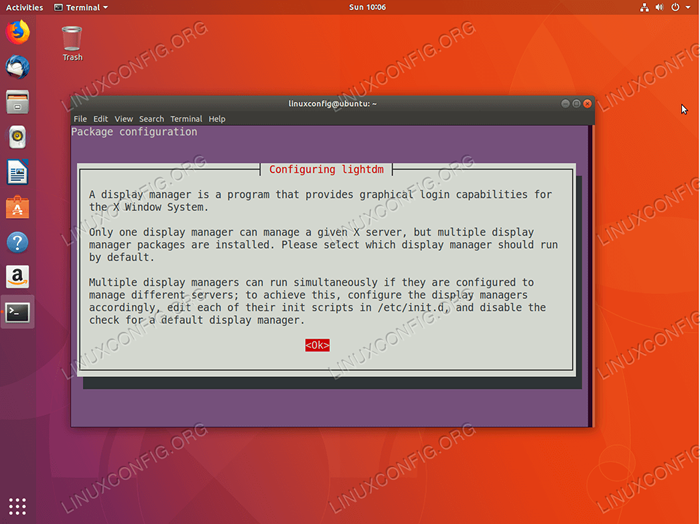 Wir installieren den zweiten Display -Manager, nämlich
Wir installieren den zweiten Display -Manager, nämlich LightDM. Schlag OK Taste. 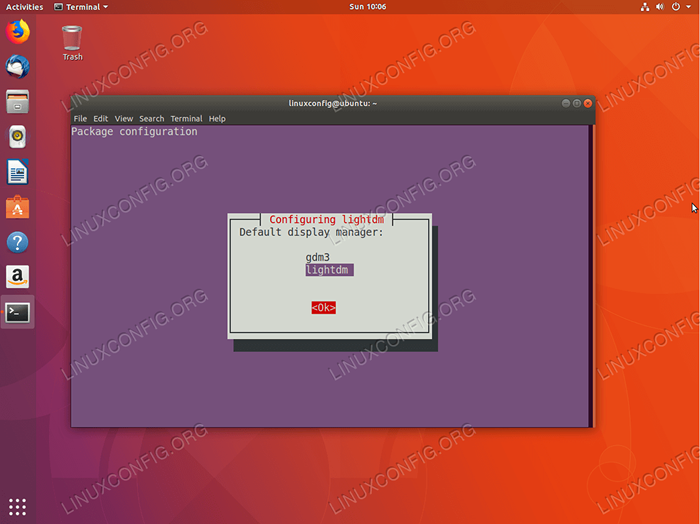 Wählen
Wählen LightDMAls Standard -Desktop -Manager. Schlag
OK. 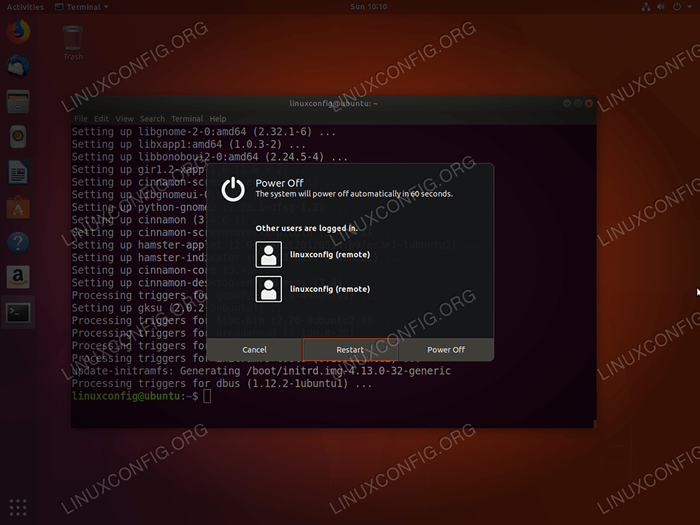 Starten Sie Ihr System neu.
Starten Sie Ihr System neu. 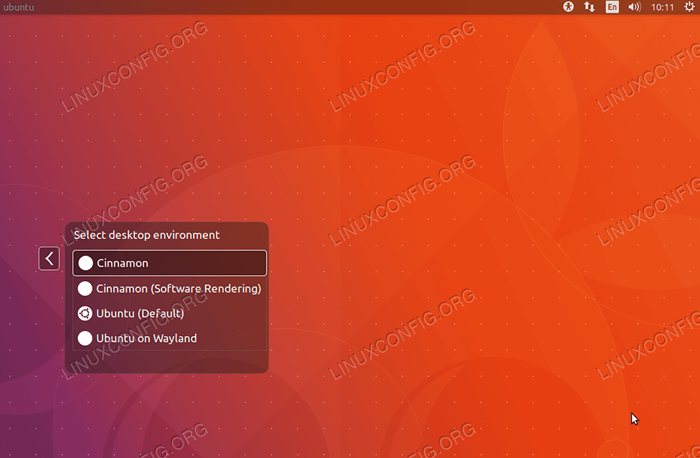 Klicken Sie auf dem Login -Bildschirm direkt von Ihrem Benutzernamen auf das Symbol. Wählen
Klicken Sie auf dem Login -Bildschirm direkt von Ihrem Benutzernamen auf das Symbol. Wählen Zimt und kehren Sie zum Anmeldebildschirm zurück. Geben Sie Ihre Benutzeranmeldeinformationen ein, um sich bei Cinnamon Desktop anzumelden. 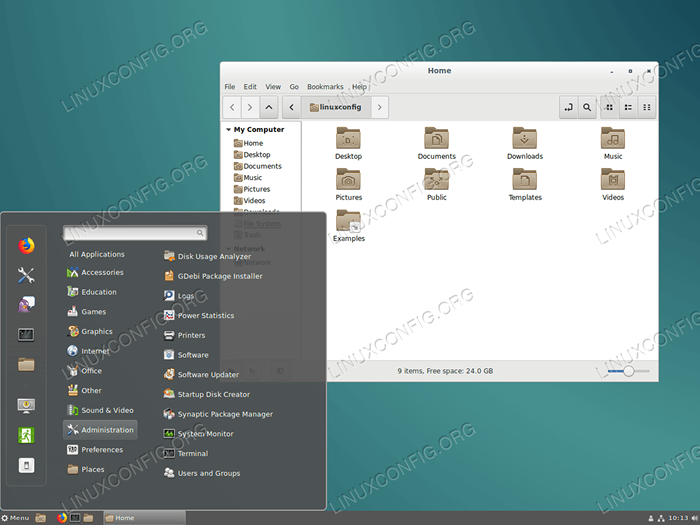 Cinnamon Graphical User Interface auf Ubuntu 18.04
Cinnamon Graphical User Interface auf Ubuntu 18.04 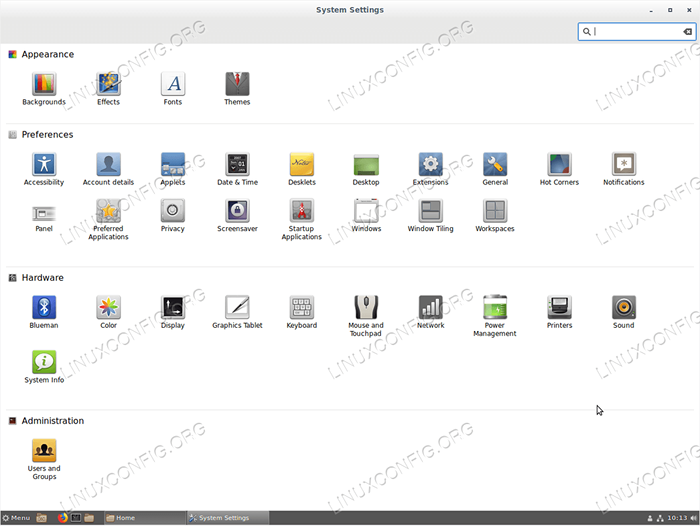 Zimt -Desktop -Einstellungen auf Ubuntu 18.04
Zimt -Desktop -Einstellungen auf Ubuntu 18.04 Verwandte Linux -Tutorials:
- Dinge zu installieren auf Ubuntu 20.04
- Dinge zu tun nach der Installation Ubuntu 20.04 fokale Fossa Linux
- Dinge zu installieren auf Ubuntu 22.04
- Dinge zu tun nach der Installation Ubuntu 22.04 Jammy Quallen…
- Ubuntu 20.04 Leitfaden
- Manjaro Linux Cinnamon Installation
- Ubuntu 20.04 Tricks und Dinge, die Sie vielleicht nicht wissen
- Ubuntu 22.04 Leitfaden
- Die 8 besten Ubuntu -Desktop -Umgebungen (20.04 fokale Fossa…
- Die 8 besten Ubuntu -Desktop -Umgebungen (22.04 Jammy…
- « Benutzer auf Ubuntu 18 hinzufügen.04 Bionic Beaver Linux
- Aktivieren Sie SSH auf Ubuntu 18.04 Bionic Beaver Linux »

